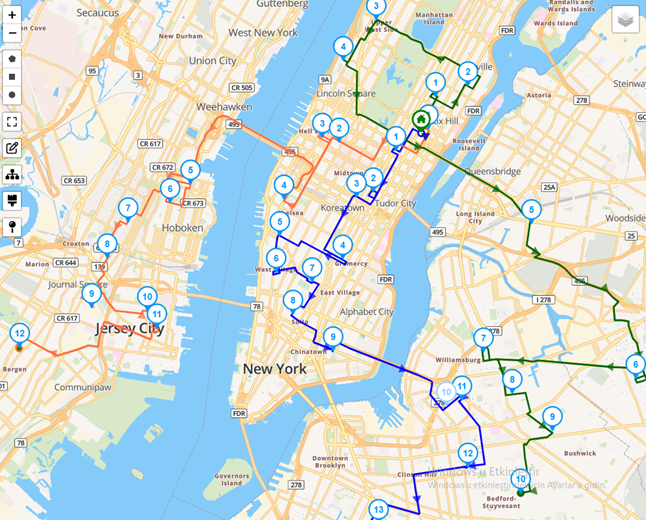Wagenparkoptimalisatie is het strategische proces van het verbeteren van de efficiëntie, prestaties en kosteneffectiviteit van een wagenpark. Of het nu gaat om logistiek, openbaar vervoer of dienstverlening, organisaties vertrouwen op wagenparkoptimalisatie om ervoor te zorgen dat middelen intelligent worden gebruikt, routes effectief worden gepland en operationele kosten worden geminimaliseerd.
Het doel is om het gebruik van activa te maximaliseren, het brandstofverbruik te verminderen, de downtime te minimaliseren en uiteindelijk de klantenservice te verbeteren. Naarmate de transportvraag groeit en de milieuregels strenger worden, is wagenparkoptimalisatie een cruciaal onderdeel geworden van duurzame en competitieve bedrijfsvoering.
Deze blogpost legt uit hoe u uw wagenpark kunt optimaliseren in Routin Team.
Als u nog geen lid bent, klik hier voor een gratis proefperiode van 14 dagen
Het proces is voltooid in negen stappen.
1.Klik op Dagplanningen in het menu aan de linkerkant.
![]()
2. Klik op het scherm Dagplanningen op Nieuwe dagplanning toevoegen.
![]()
Typ de naam van het plan. Selecteer de uitvoeringsdatum (Plandatum) en de Starttijd van de route. Selecteer de depots waar de routes beginnen of eindigen. Klik vervolgens op Opslaan.

3.Het planscherm toont drie secties. Chauffeurs worden aan de linkerkant weergegeven, stops worden in het midden weergegeven en de kaart wordt aan de rechterkant weergegeven. De depotlocatie is op de kaart gemarkeerd.

4.Chauffeurs die voor het depot zijn gedefinieerd, worden automatisch aan het plan toegevoegd. Om een nieuwe chauffeur aan te maken, klikt u op de knop 'Toevoegen' boven het gedeelte 'Chauffeurs', klikt u vervolgens op de knop Nieuwe chauffeur aanmaken en definieert u de chauffeur. (Zie de blogpost "Hoe maak je een chauffeur aan?" voor meer informatie). U kunt een voertuig met capaciteit aan de chauffeur toevoegen, zoals uitgelegd in de blogpost. Dit helpt u bij het plannen met beperkingen van de voertuigcapaciteit.)

5.Voeg stops (ophaal-/afleverlocaties) toe die chauffeurs moeten bezoeken. Er zijn verschillende manieren om dit te doen. U kunt adressen één voor één toevoegen door het adres (huisnummer en straat-/laan naam) in te voeren in het veld 'Adres zoeken' boven het gedeelte 'Stops' en het adres te selecteren uit de beschikbare opties.

U kunt de naam van de klant of de naam van het gebouw in het veld Stopnaam schrijven. U kunt het mobiele telefoonnummer van de klant invoeren in het veld Telefoon. Deze informatie verschijnt in de mobiele app wanneer de chauffeur de route volgt. Hierdoor kan de chauffeur de klant indien nodig bellen.
U kunt de pakketgrootte typen in het veld Lading. Op deze manier is het mogelijk om de route te optimaliseren met beperkingen van de voertuigcapaciteit. Als u waarden voor de voertuigcapaciteit (zoals hierboven uitgelegd) en laadwaarden voor de stops invoert, houdt het optimalisatiealgoritme rekening met deze twee gegevens bij het maken van routes.
U kunt het openingstijdstip (Openingstijd) en sluitingstijdstip (Sluitingstijd) invoeren als u de stop binnen deze uren moet bezoeken. Het routeringsalgoritme plant de routes rekening houdend met deze uren, als u de geoptimaliseerde tijdvensters in stap 6 activeert.
U kunt notities toevoegen aan het veld Notities voor chauffeur. Als deze gegevens zijn ingevoerd, worden ze weergegeven in de mobiele app van de chauffeur, naast de naam van de stop. Als u deze stopgegevens wilt opslaan voor toekomstig gebruik, selecteert u het veld Toevoegen aan adresboek.

Raadpleeg de blogpost Hoe meerdere stops uploaden met behulp van een Excel-bestand? om meerdere stops tegelijk te uploaden.
U kunt ook eerder opgeslagen stops uit het adresboek aan het plan toevoegen met behulp van de lijstweergave of kaartweergave.

6. Klik op de knop Optimaliseren in het planningsscherm
![]()
Selecteer Start- en eindlocaties. Als de route een ophaalroute is, selecteert u Startlocatie als Auto en Eindlocatie als Depot. Als de route een afleverroute is, selecteert u Startlocatie als Depot en Eindlocatie als Auto.
Klik op de knop Opties en selecteer Wagenparkoptimalisatie. Selecteer het veld 'Voertuigcapaciteitsbeperkingen activeren'. Als u gegevens over de pakketgrootte (Lading) aan stops hebt toegevoegd (zoals uitgelegd in stap 5) en als u een capaciteitswaarde voor chauffeurs hebt gedefinieerd (zoals uitgelegd in de blogpost "Hoe maak je een chauffeur aan?". Deze optie zorgt ervoor dat er rekening wordt gehouden met de voertuigcapaciteit bij het optimaliseren van de route.
Selecteer het veld 'Tijdvensterbeperkingen voor stops activeren' als u een openingstijd en/of sluitingstijd voor de stops hebt gedefinieerd. Selecteer het veld 'Werktijdenbeperkingen activeren' en definieer een werktijdenlimiet als u dat wenst.
Klik vervolgens op de knop Plan optimaliseren om het resultaat te krijgen.

7.Het resultaat wordt weergegeven op de kaart en in het stops-gedeelte.

8.Klik op de knop Verzenden om de route naar de chauffeurs te verzenden. Chauffeurs moeten de Routin Team Driver App downloaden en inloggen voordat ze de stap verzenden. Ga voor meer informatie over het inloggen op de chauffeur-app naar de blogpost "Hoe de chauffeur-app te gebruiken?".
9.U kunt de voortgang van de chauffeur volgen op de kaart en in het stops-gedeelte.